Adobe After Effects プロジェクト(AEP)ファイルとは?
Adobe After Effects は、Adobeが開発したデジタル視覚効果、モーショングラフィックス、合成アプリで、映画制作、ビデオゲーム、テレビ番組制作のポストプロダクション プロセスでよく使用されます。
AEP ファイルは、Adobe After Effects によって作成される、「.aep」という拡張子を持つ動画プロジェクトです。これファイルタイプには、After Effects プロジェクトの一部であるコンポジション、レイヤー、キーフレームなどの要素に関する情報が含まれ、ビデオ映像、静止画、オーディオ ファイル、その他のエフェクトなど、プロジェクトに関連するすべての設定を保存しています。これらのデータはバイナリ形式で保存され、高品質の動画を作成するために使用されます。
したがって、AEP ファイルは非常に重要であります。AEP ファイルが失われると、ユーザーは不安を感じるでしょう。では、AEPファイルを復元することができますか?未保存や削除されたAEPファイルを復元する方法はありますか?続けて読んで、答えを探しましょう。
未保存/削除されたAEPファイルを復元することは可能ですか?
はい、保存されていない、または削除されたAdobe After Effects プロジェクトファイルを色々な方法で復元できます。Adobe After Effects のクラッシュによって保存されていない AEP ファイルを回復したい場合、自動保存機能、After Effects バックアップ、最近開いたファイル機能、または Adobe Creative Cloud を利用して復元できます。
紛失または削除された Adobe After Effects ファイルを復元したい場合も、心配する必要はありません。
紛失または削除されたAdobe After Effectsファイルを回復したいなら、心配する必要はありません。AEPファイルは、ごみ箱、Windowsファイル履歴、サードパーティのデータ復元ツールを使用して復元できます。これらの方法のより詳しい手順を知りたい場合は、読み続けてください。
保存されていないAfter Effectsプロジェクトを復元する方法
このセクションでは、保存されていない AEプロジェクトファイルを復元するいくつかの方法を紹介します。
方法1:「自動保存」機能を使用する
Adobe After Effects の「自動保存」機能は、データの保護手段として機能します。この機能を有効にすると、AEPプロジェクトは指定された時間で保存され、ファイル保護と継続性に役に立ちます。したがって、事前にこの機能を有効にしていた場合は、次の手順に従って保存されていない AEP ファイルを回復できます。
- After Effects をもう一度起動します。
- 開くと、画面にポップアップウィンドウが表示されます。
- 「OK」をクリックします。
- After Effects にファイルの復元バージョンがある場合は、すぐに開きます。
- 次に、「ファイル」>「名前を付けて保存」に移動して、復元したファイルを保存します。
以前に「自動保存」機能を有効にしておらず、将来のデータ保護のために有効にしたい場合は、次の手順に従って自動保存の機能を有効にしましょう。
- コンピューターで Adobe After Effectsを起動します。
- 上部のツールバーから「編集」タブをクリックし、「環境設定」>「自動保存」を選択します。
- その後、「保存の間隔」を自分の必要に応じて20分や30分などを設定します。
- プロジェクトをデータ損失から保護するには、いずれかを選択します。
- 次に、「OK」をクリックします。
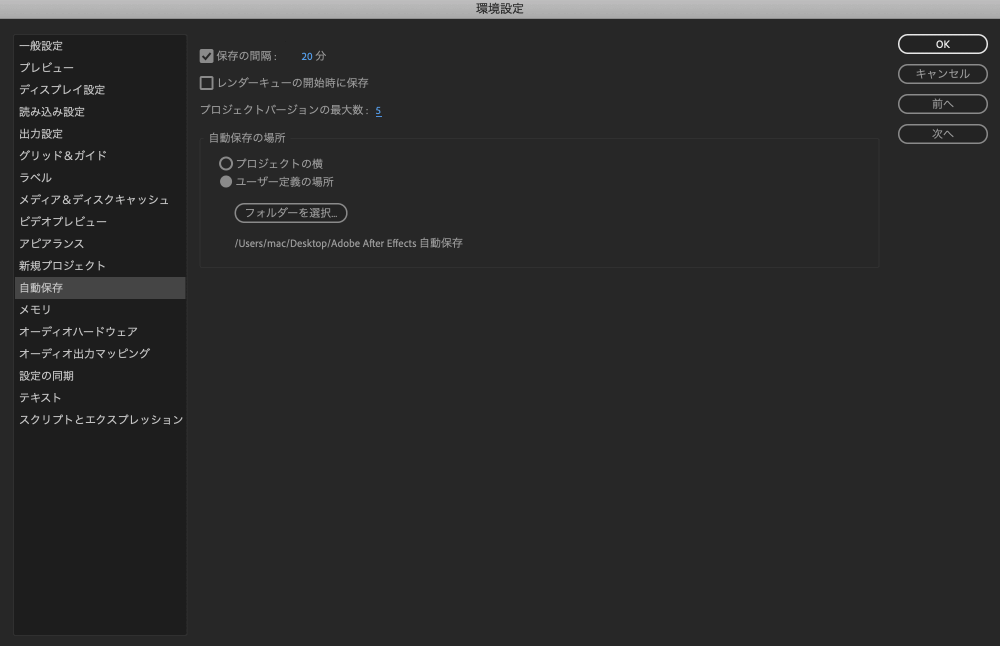
方法2:After Effectsバックアップを使用する
After Effectsの「自動保存」機能は、AEPプロジェクトを保存するだけでなく、自動保存フォルダーで以前のバージョンのバックアップも作成します。上記の方法がうまくいかない場合は、この指定されたフォルダーにアクセスして、保存されていない AEP ファイルをチェックできます。手順は次のとおりです。
ステップ1:PCでAfter Effectsを起動し、「編集」>「環境設定」>「自動保存」に進みます。
ステップ2:「自動保存の場所」には、「プロジェクトの横」と「ユーザー定義の場所」の2つのオプションがあります。
ステップ3:「プロジェクトの横」オプションが選択されている場合は、その下にパスが表示されます。
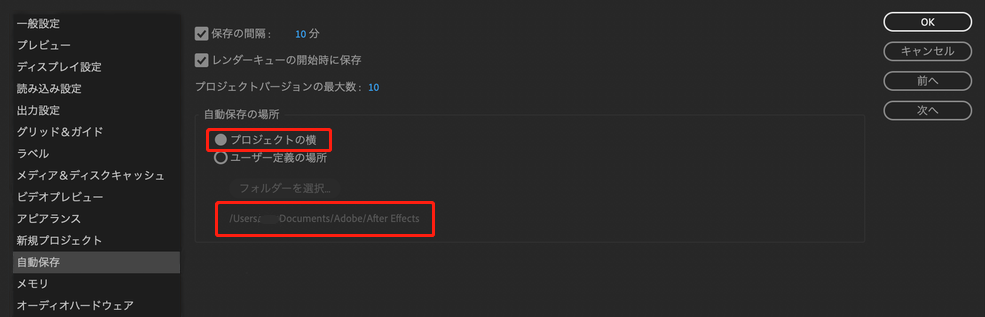
ステップ4:AEを終了し、.aep プロジェクトファイルが含まれているバックアップ フォルダーを見つけます。
ステップ5:バックアップフォルダーで、元のプロジェクトと同様のタイムスタンプを持つ最新の.aep ファイルを見つけます。
ステップ6:将来の自動保存によって上書きされないように、.aep ファイルを別の場所にコピーします。
ステップ7:コピーした.aep ファイルをAfter Effectsで開き、保存されていないプロジェクトまたは最新の自動保存バージョンにアクセスします。
方法3:「最近使用したファイルを開く」機能を使用する
「最近使用したファイルを開く」機能は、以前に作成した、開いた、または編集したファイルを見つけるのに役立ちます。そのため、この機能を使用して、保存されていない AEP ファイルの復元を行うことができます。以下は方法です。
- コンピューターで Adobe Effects を開きます。
- 上部のツールバーから「ファイル」タブをクリックします。
- ドロップダウンメニューから「最近使用したファイルを開く」を選択します。
- 次に、最近閉じた AEP ファイルのリストが表示されます。
- 復元したいファイルを選択します。
- 次に、Adobe After Effects が選択したファイルを開きます。
- 「ファイル」>「名前を付けて保存」を選択し、安全な場所を選択して保存します。
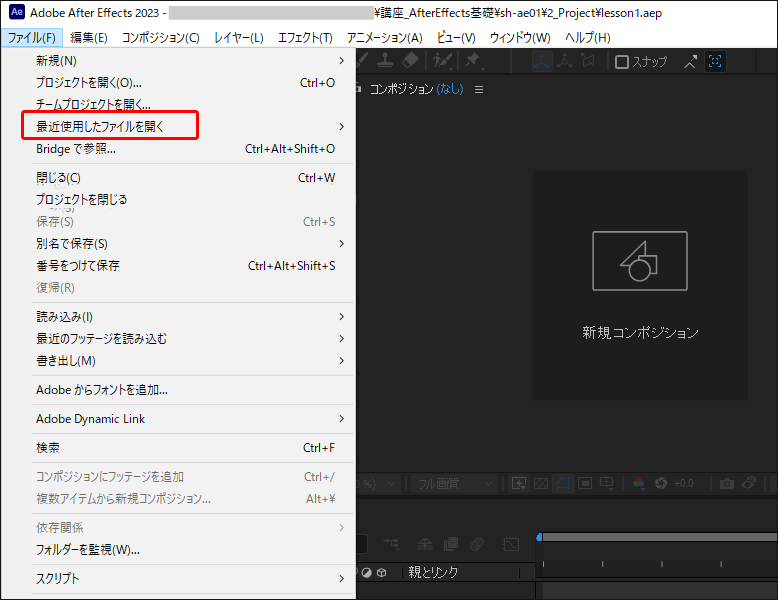
方法4:一時フォルダーを使用する
Adobe After Effectsは編集プロセス中に一時ファイルを生成することがあります。したがって、After Effects ディレクトリのTempフォルダーを確認して、保存されていない After Effects プロジェクトの復元を試みることができます。下の手順に従ってください。
ステップ1:「Win + E」キーを押して、「ファイルエクスプローラー」ウィンドウを開きます。
ステップ2:「表示」タブに移動し、「隠しファイル」ボックスにチェックを入れます。
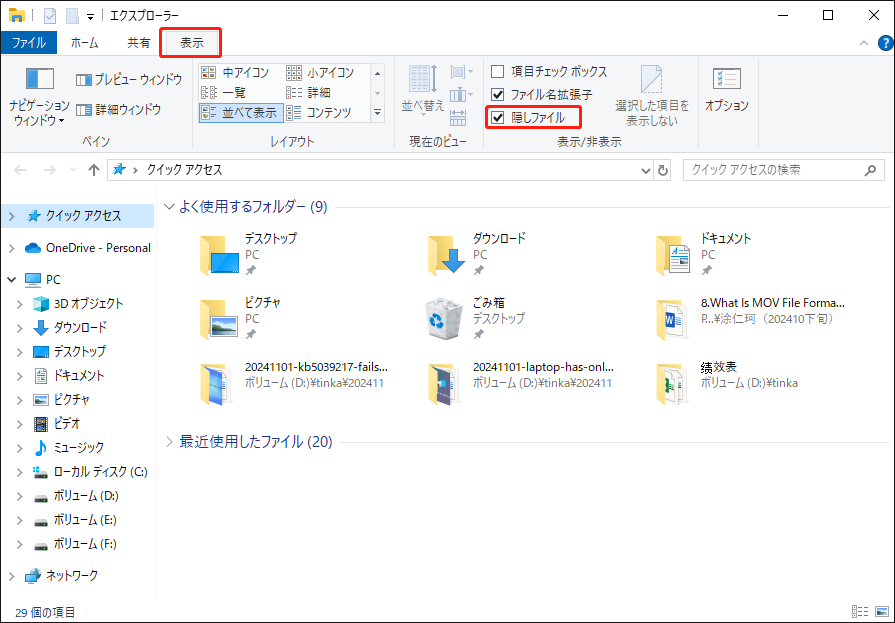
ステップ3:PC の一時フォルダーに移動します。デフォルトの場所は、C:\Users\[ユーザー名]\AppData\Local\Tempであります。
ステップ4:Adobe After Effectsプロジェクトに似た名前を持つファイルをここで見つけてください
ステップ5:ファイルが最新のものであることを確認してください。
ステップ6:他のファイルによる上書きを避けるため、AEPファイルを別の場所にコピーします。
ステップ7:After Effects を起動し、「ファイル」>「プロジェクトを開く」を選択します。
ステップ8:次に、先一時AEPファイルをコピーした保存場所に移動します。
ステップ9:ファイルを選択し、「開く」をクリックします。これで、保存されていないプロジェクトが復元できます。
方法5:Adobe Creative Cloudを使用する
Adobe Creative Cloudを使用していると、After Effects ノプロジェクトファイルは定期的にクラウドに自動的にバックアップされます。そのため、Adobe Creative Cloud で保存されていないAEPファイルを復元することができます。方法は次のとおりです。
- Adobe CC アプリを開くか、https://assets.dobe.com/files に移動します。
- アカウントの資格情報でサインインします。
- 失われたファイルが「ファイル」で利用できるかどうかを確認します。
- 次に、「復元」をクリックして、保存先の場所を参照してローカルに保存します。
削除された After Effects プロジェクトを復元する方法
このセクションでは、削除された After Effects プロジェクトを復元するための便利な方法をいくつか紹介します。必要がある場合、読み続けて、AEPファイルの復元が成功するまで次の方法を1つずつ試してください。
# 1. ごみ箱を使用する
通常、コンピューターで削除されたファイルは、すぐに削除することではなく、まずごみ箱に保存されます。したがって、まずごみ箱にアクセスして、削除された AEP ファイルを復元してみてください。方法は次のとおりです。
- デスクトップの「ごみ箱」アイコンをダブルクリックして開きます。
- ファイルリストから AEP ファイルを見つけて選択します。
- 上部のツールバーから「選択した項目を復元」オプションをクリックします。
- 完了すると、AEP ファイルは元の場所に復元されます。
# 2. Windowsのファイル履歴を使用する
PCでWindowsファイル履歴機能を有効にすると、ファイルを定期的にバックアップします。デバイスがクラッシュしたり、AEP ファイルが破損したりした場合は、Windows ファイル履歴を使用してファイルを回復することができます。削除された AEP ファイルを回復する方法は次のとおりです。
- 「Win + S」キーを同時に押して検索ウィンドウを開きます。
- 「コントロール パネル」と入力して「Enter」キーを押します。
- ポップアップウィンドウで、表示方法を「大きいアイコン」に設定します。
- 機能リストから「ファイル履歴」を選択します。
- ファイル履歴が有効になっていることを確認します。
- 次に、左側のパネルから「個人用ファイルの復元」をクリックします。
- ポップアップ ウィンドウから復元する After Effects プロジェクトファイルを選択します。
- 次に、「復元」アイコンをクリックして AEP ファイルを復元します。
# 3. MiniTool Partition Wizardを使用する
MiniTool Partition Wizard は、「パーティション復元」と「データ復元」機能を備え、紛失/削除されたパーティションとデータを簡単に回復できる、プロフェッショナルかつ信頼性のあるファイル回復ツールです。削除された AEP ファイルを回復したい場合、このソフトを試して復元する価値があります。
また、このソフトウェアは多機能パーティションマネージャーでもあります。OSを再インストールせずにSSDに移行したり、パーティションを論理/プライマリとして設定したり、MBRをGPTに変換したり、ディスクエラーをチェックしたり、USBをFAT32にフォーマットしたり、クラスターサイズを変更したり、ハードドライブをパーティション分割したり、MBRを再構築したりして、様々な操作ができます。
MiniTool Partition Wizard削除された AEP ファイルを回復する方法は次のとおりです。
ステップ1:「ダウンロード」ボタンをクリックして MiniTool Partition Wizard インストールパッケージを取得し、画面の指示に従ってコンピューターにインストールします。
MiniTool Partition Wizard Pro Demoクリックしてダウンロード100%クリーン&セーフ
ステップ2:MiniTool Partition Wizardを起動してメインインターフェイスに入り、上部のツールバーから「データ復元」をクリックします。
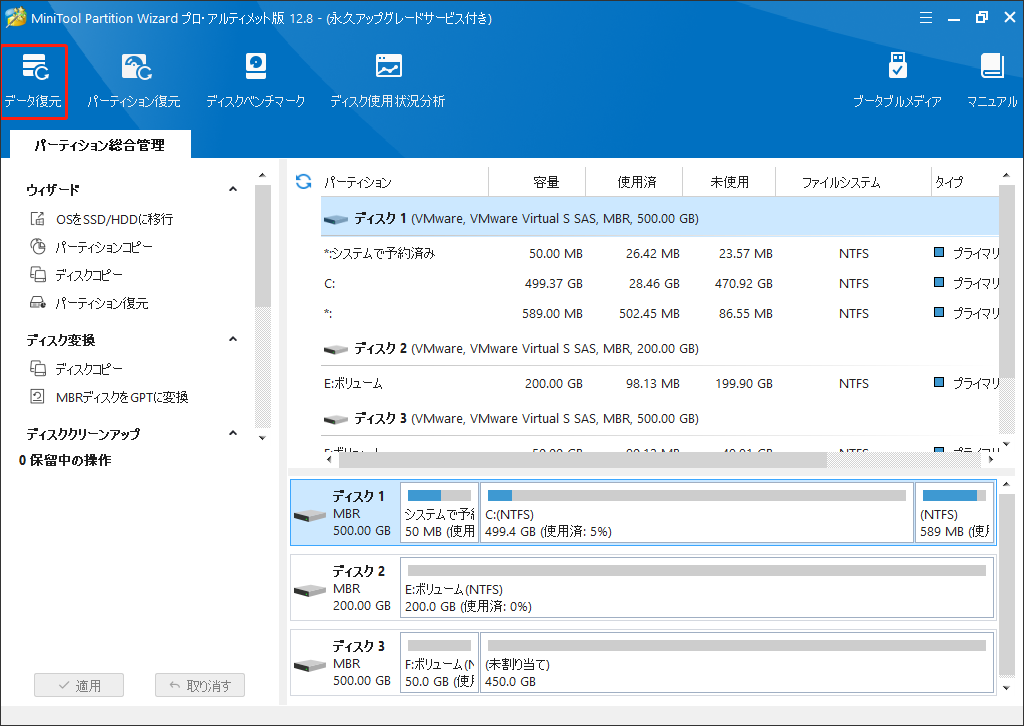
ステップ3:次の画面で、以前にAEP ファイルが保存されるパーティション/ディスクを選択し、「スキャン」をクリックします。
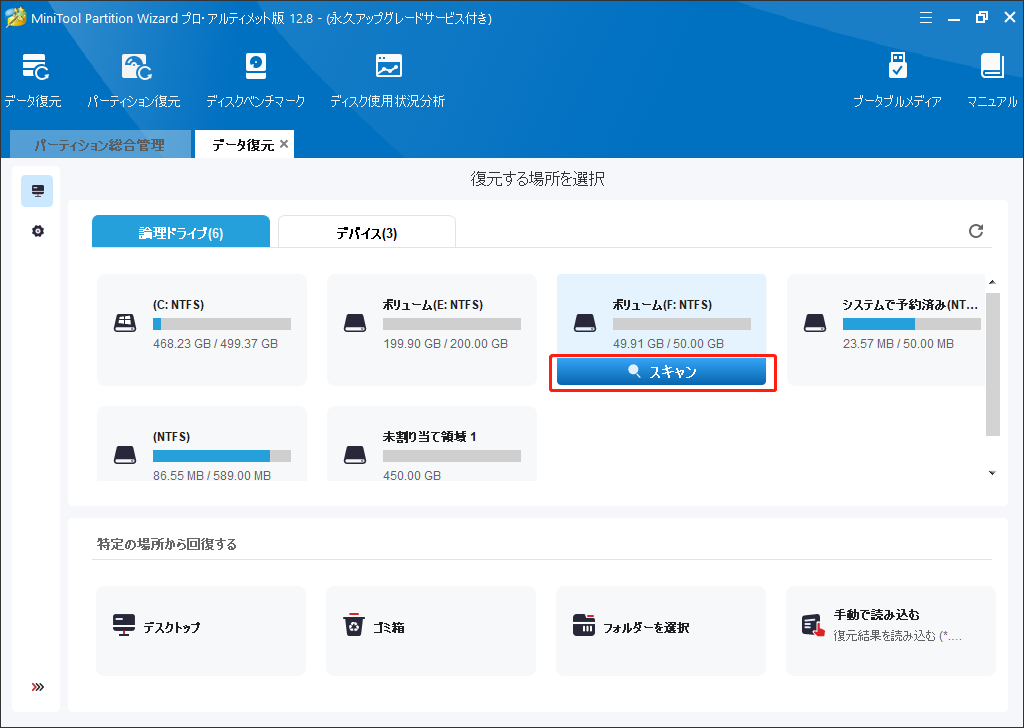
ステップ4:プロセスが完了するまで少々お待ちください。プログラムがディスクをスキャンしている間、ファイルをプレビューし、必要なものが見つかったら「一時停止」または「停止」ボタンをクリックすると、スキャンがすぐに中止されます。他にも役立つ機能がいくつかあります。
- パス:復元されたすべてのファイルをディレクトリの順に一覧表示します。
- タイプ:復元されたすべてのファイルをタイプ別に分類して一覧表示します。
- プレビュー:最大70種類のファイルをプレビューできますが、最初にパッケージをインストールする必要があります。
- フィルター:ファイルの種類、変更日、ファイルサイズ、ファイルカテゴリでファイルをフィルターできます。
- 検索:名前でファイルを検索できます。
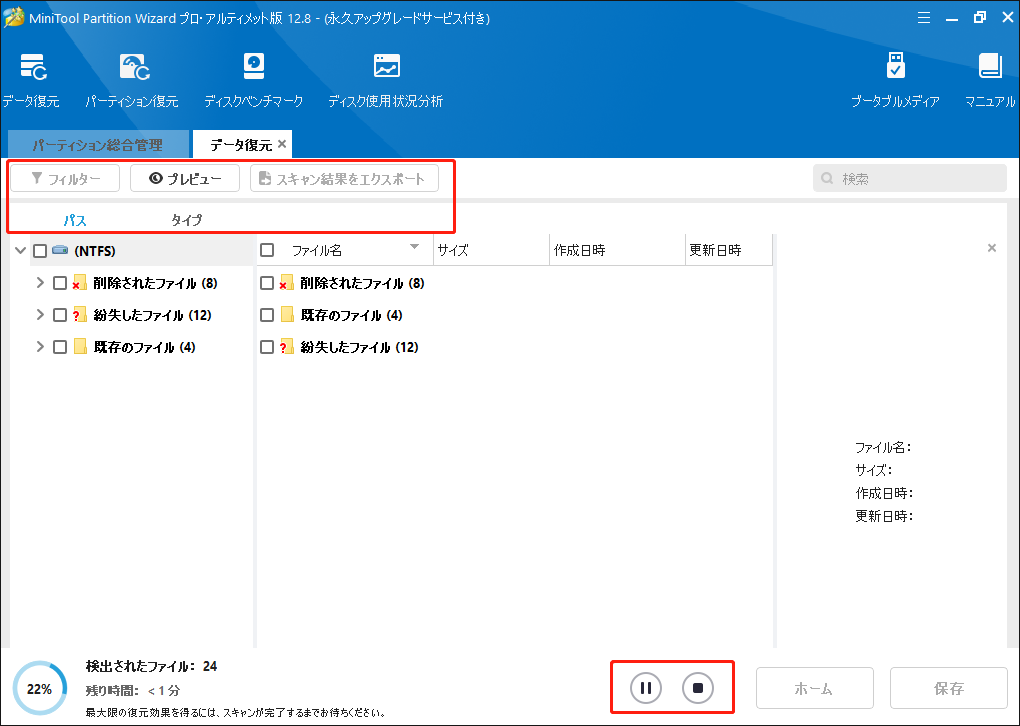
ステップ5:復元したいファイルの前のボックスにチェックを入れ、「保存」をクリックし、復元したファイルを保存する安全な場所を選択して、「OK」をクリックして確認します。
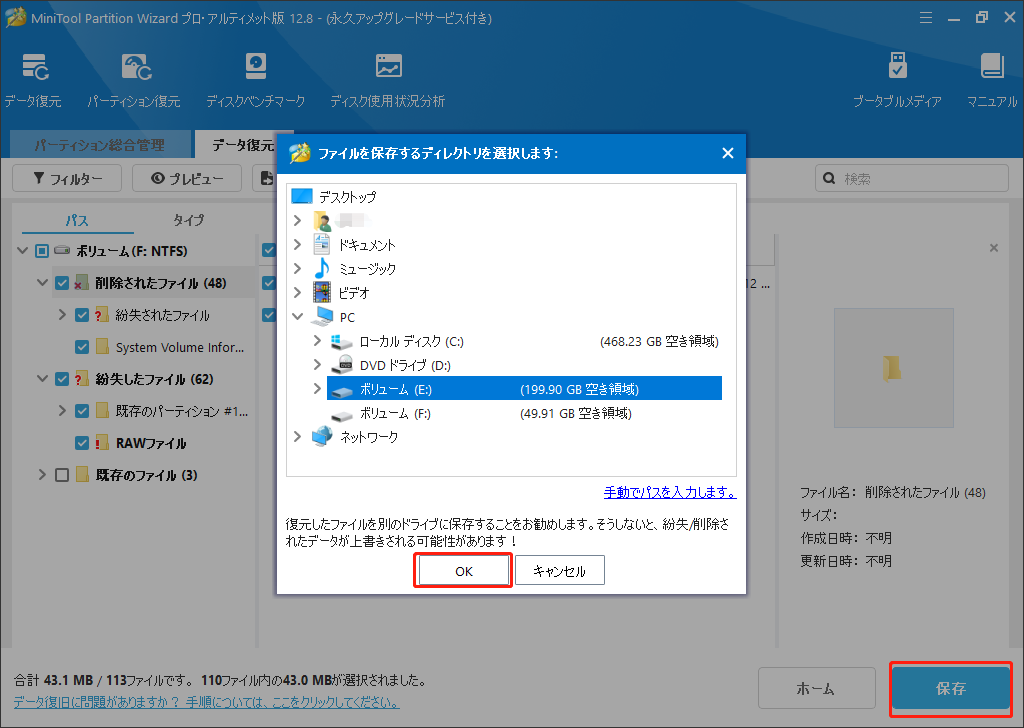
結語:
AEP ファイルを回復することは可能ですか? After Effects で失われたプロジェクトファイルを回復するにはどうすればいいですか? この投稿では、保存されていないや削除されたAEPファイルを復元するのに役立つ方法をいくつ紹介しました。重要なAfter Effects ファイルが見つからない場合、上記で述べた方法を試してみてください。
また、MiniTool Partition Wizardの使用中に問題が発生した場合は、[email protected]までお気軽にお問い合わせください。できるだけ早く返信いたします。
